워드프레스를 이용하면 저렴하고 빠르게 자신의 웹사이트를 구축할 수 있어 많은 사용자들이 이용하고 있습니다.
이렇게 많은 사용자를 보유하고 있기 때문에 해커들의 타깃이 되곤 합니다.
가장 보편적으로 진행 되는 해킹 방식이 사이트 로그인 주소(yoursite.com/wp-admin) 로 접속 해 아이디와 비밀번호를 무작위로 대입 하는 것입니다.
이 경우 fail2ban 등을 이용해 무작위로 로그인을 시도하는 IP 들을 모두 차단하면 되지만 서버에 부하를 줄 수 있습니다.
로그인 주소를 wp-admin 이 아닌 고유한 페이지로 변경 해두면 위와 같은 무작위 로그인을 피할 수 있는 최소한의 장치가 될 것입니다.(서버에 접근 가능하다면 특정 아이피만 허용하는 것을 권장합니다.)
그래서 오늘은 워드프레스 로그인 주소 wp-admin 다른 경로로 변경 하는 방법에 대해서 알아 봅니다.
튜토리얼 환경 : 엣지 브라우저
해당 포스트는 충분한 테스트 및 검증 후 작성 되었지만 이것이 내용의 정확성이나 신뢰성에 대해 보증을 하는 것은 아니니 단순 하게 참고용으로 봐주시길 바랍니다.
wp-admin 로그인 주소 변경하는 방법들
wp-admin 로그인 주소는 테마 파일에서 로그인 파일을 변경하거나 웹서버에서 직접 변경하는 방법이 있습니다.
테마 파일에서 변경하는 방법
일반적으로 워드프레스 로그인을 위해서는 login,wp-login.php 또는 wp-admin.php 등의 파일에 접근 해야 합니다.
그래서 SFTP 등을 이용해 로그인 파일인 wp-login.php 파일 이름 과 파일 내용을 new-login.php 등 과 같이 다른 이름으로 변경하면 로그인 페이지 주소 또한 변경이 됩니다.
특정 보안 프로그램은 워드프레스 코어에 문제가 생긴것으로 판단해 경고 알림을 출력합니다.
테마 업데이트 후 동일한 과정을 반복 해야 하며 이 과정이 은근히 번거롭습니다.
웹 서버에서 변경하는 방법
Apache 나 NGINX 와 같은 웹 서버에서 rewrite 하는 방법으로 로그인 주소를 변경할 수 있습니다.
하지만 이 또한 초보 사용자에게 어려움이 있을 수 있고 호환성 문제로 제대로 동작하지 않을 확률이 존재 합니다.
플러그인으로 변경하는 방법
위와 같은 방식은 플러그인을 설치하지 않기 때문에 속도 적인 이슈에서 조금 자유롭다는 것 외에는 장점이 딱히 없습니다.
이 경우 WPS Hide Login 또는 Hide My WP 플러그인 등을 고려해 볼 수 있습니다. 이 중 개인적으로 가장 가볍다고 생각하는 WPS Hide Login 플러그인에 대해 간단하게 정리합니다.
WPS Hide Login 플러그인 설치
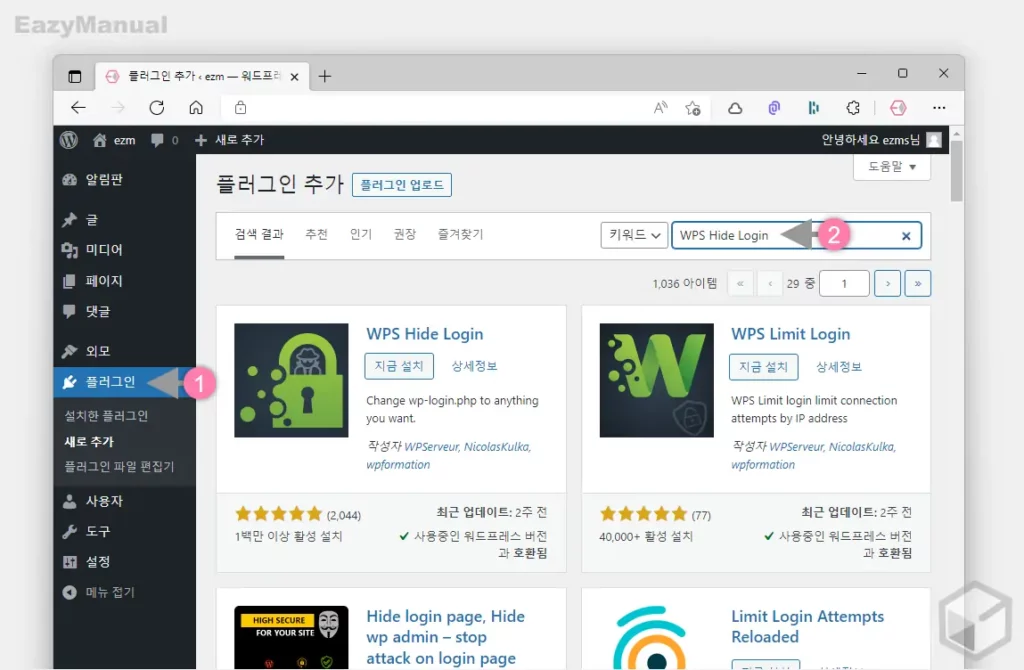
- 워드프레스 대시보드 접속 후 플러그인 (1) 탭으로 전환 후 '플러그인 추가' 메뉴를 통해
WPS Hide Login(2) 으로 검색을 진행합니다. - 검색 결과에서 WPS Hide Login 을 찾아 지금 설치 버튼을 통해 플러그인을 설치 합니다.
WPS Hide Login 플러그인 설정
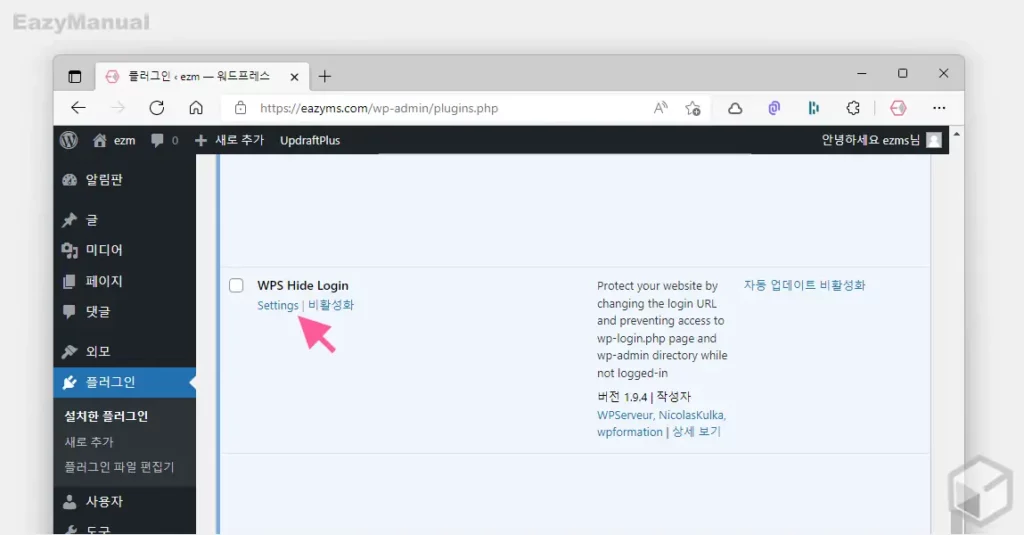
- 플러그인이 설치 되면 플러그인 탭에서 WPS Hide Login 플러그인을 찾아 설정 페이지로 이동하기 위해 Settings 를 클릭합니다.
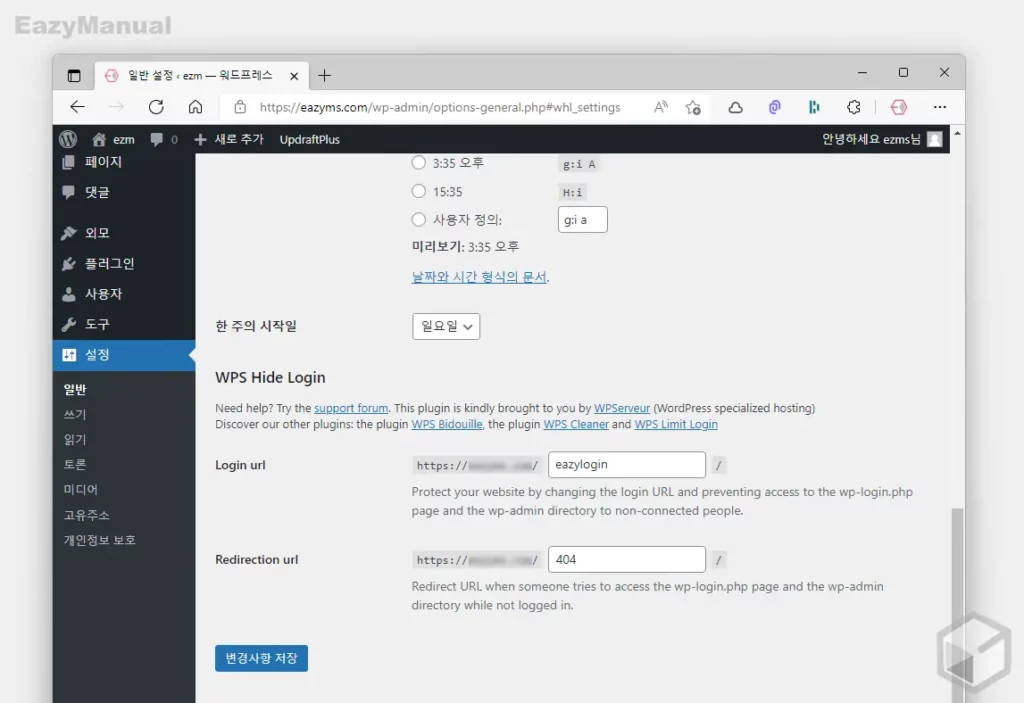
- WPS Hide Login 섹션으로 이동 되는데 이곳에서 로그인 주소 와 리디렉션 주소를 지정할 수 있습니다.
- Login url: wp-admin 대신 사용할 로그인 주소를 지정합니다. 예를 들어 eazylogin 으로 지정 시 yoursite.com/wp-admin 이 아닌 yoursite.com/eazylogin 을 사용해 로그인 페이지로 이동할 수 있습니다.
- Redirection url: 기존 wp-admin 주소로 로그인 시도 시 404 또는 444 등 지정한 오류 코드 페이지로 Redirection 시킬 수 있습니다.
마무리
이렇게, 워드프레스 로그인 주소 를 wp-admin 이 아닌 나만의 경로로 변경 하는 방법에 대해 알아 보았습니다.
위 과정으로 로그인 주소를 다른 경로로 변경 하면 바로 적용 되기 때문에 변경 시 꼭 메모를 해 두시길 바랍니다.
워드프레스를 안전하게 관리하는 기본적인 방법은 항상 워드프레스 와 서버를 최신 상태로 유지 하는 것입니다. 그 후 추가적으로 안전장치가 필요하다면 위 내용을 참고해 로그인 주소를 변경 후 사용 해 보시길 바랍니다.
